
Диск за опоравак Виндовс 10 - диск за спасавање ради враћања система у здраво стање у случају озбиљних проблема на рачунару. Помоћу диска за покретање система за опоравак покреће се Виндовс 10 окружење за опоравак са којим корисник може покушати да врати оперативни систем у радно стање.
Виндовс 10 диск за покретање система за опоравак система креиран је на спољном уређају: на УСБ флеш уређају (боотабле УСБ флеш уређај) или на оптичком ЦД / ДВД уређају.
Садржај:- Како створити Виндовс 10 диск за опоравак на УСБ флеш уређају
- Креирање диска за опоравак Виндовс 10 на ЦД / ДВД-у
- Покретање опоравка оперативног система Виндовс 10 коришћењем покретачког УСБ флеш уређаја
- Закључци чланка
У случају озбиљног квара, Виндовс оперативни систем се не покреће на рачунару, тако да корисник не може да користи друге методе за враћање система који су покренути директно из Виндовс-а: врати систем помоћу тачака за опоравак или ресетује Виндовс у првобитно стање.
Као диск за опоравак можете користити УСБ флеш уређај који се може покренути или инсталациони ДВД диск с дистрибуцијом оперативног система Виндовс 10 величине бита који је инсталиран на вашем рачунару.
Ако се оперативни систем не покрене, помоћи ће вам да претходно креирате диск за опоравак. Стога, ако корисник нема инсталацијски диск за Виндовс, има смисла да направи Виндовс 10 диск за опоравак у хитним случајевима из следећих разлога:
- након куповине рачунара, корисници немају спољни медиј за инсталирање оперативног система, јер тренутно произвођачи не допуњују рачунаре инсталацијским дисковима;
- у случају озбиљног квара, спасилачки диск ће помоћи покретању опоравка система помоћу контролних тачака за опоравак;
- диск за опоравак система почеће да обнавља стање рачунара користећи претходно направљену резервну слику система;
- ако је немогуће покренути ОС, корисник ће морати поново да инсталира Виндовс 10, тако да на почетку има смисла покушати да реши проблем на мање радикалан начин..
У већини случајева корисник има шансу да исправи проблеме на рачунару. У неким случајевима не можете да помогнете ни са чим, па и даље морате да поново инсталирате Виндовс.
Затим ћемо погледати два начина за креирање медија за опоравак у хитним случајевима за решавање проблема: како снимити диск за опоравак Виндовс 10 на УСБ флеш диск или створити диск за покретање на ласерском ДВД-у да бисте обновили Виндовс 10.
Како створити Виндовс 10 диск за опоравак на УСБ флеш уређају
Постоје две опције за креирање диска за покретање у хитним случајевима на УСБ флеш уређају:
- Диск за опоравак који укључује само окружење за опоравак.
- Диск за опоравак, који по избору укључује резервне датотеке оперативног система.
У првом случају можете покушати да вратите рачунар користећи само окружење за опоравак система.
У другом случају, у случају неуспешног покушаја решавања алата за опоравак, можете поново инсталирати Виндовс на рачунар помоћу диска за опоравак.
У току креирања диска за опоравак система Виндовс 10 следите ове кораке:
- Повежите УСБ уређај (УСБ флеш уређај) на рачунар капацитета најмање 512 МБ (за диск за опоравак са резервном копијом датотека оперативног система - најмање 8 ГБ).
- У траку задатака у поље „Претраживање у Виндовс-у“ унесите израз: „рестаурирај“ (без наводника).
- У прозору за опоравак изаберите Креирај диск за опоравак.
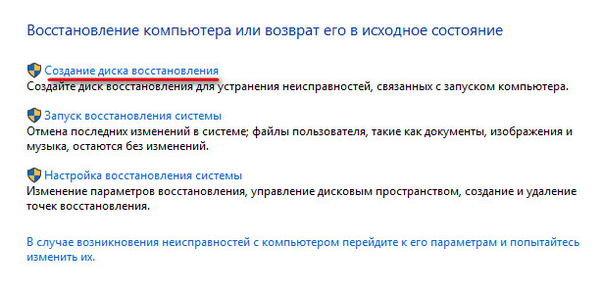
- У прозору „Креирајте диск за опоравак“ кликните на дугме „Даље“.

- Сачекајте мало док Рецовери Медиа Цреатор скенира ваш рачунар..
- У прозору „Одаберите УСБ флеш уређај“, одаберите УСБ флеш уређај са доступних дискова, а затим притисните дугме „Даље“. Ако је сигурносна копија системских датотека изабрана у претходном кораку, величина флеш уређаја мора бити најмање 8 ГБ.

- Слажете се да ће сви подаци који се налазе на УСБ диску бити избрисани. Кликните на дугме Цреате.
- Надаље, након форматирања диска започет ће процес копирања услужних програма, систем ће бити направљен резервну копију (ако је изабрана резервна копија ОС датотека), што ће потрајати неко време.
- Након завршетка процеса, видјет ћете информације: "Диск за опоравак је спреман." Израда диска за опоравак Виндовс 10 је завршена, кликните на Финисх.

Креирање диска за опоравак Виндовс 10 на ЦД / ДВД-у
Диск за опоравак система може се записати на оптички ЦД или ДВД..
Слиједите ове узастопне кораке:
- Уметните празан ЦД или ДВД у оптички уређај рачунара.
- У поље „Виндовс Сеарцх“ унесите израз: „цонтрол панел“ (без наводника).
- Изаберите одељак Резервне копије и враћање (Виндовс 7)..
- У прозору "Израда сигурносних копија и опоравак (Виндовс 7)" кликните на везу "Креирајте диск за опоравак система".
- У прозору „Креирај диск за опоравак система“ изаберите ЦД / ДВД уређај.
- Кликните на дугме "Цреате Диск".
- Затим ће започети процес стварања диска за опоравак..
- Након завршетка процеса снимања на ЦД или ДВД, кликните на дугме "Затвори".
Покретање опоравка оперативног система Виндовс 10 коришћењем покретачког УСБ флеш уређаја
Најбоља и најповољнија опција за корисника: да инсталира инсталациони ДВД диск или покретачки УСБ флеш уређај са оперативним системом Виндовс 10. У том случају можете користити окружење за опоравак система са једног уклоњивог диска или, ако је потребно, поново инсталирати оперативни систем на ПЦ.
Ако наиђете на проблеме приликом учитавања Виндовс-а, морате извршити следеће кораке:
- Уметните покретачки УСБ флеш уређај у УСБ прикључак или уметните Виндовс диск у лежиште за ДВД диск
- Одмах након укључивања рачунара, уђите у БИОС или УЕФИ мени за покретање (мени за покретање) или унесите БИОС (УЕФИ) директно да бисте изабрали уређај за покретање система.
- Затим се отвара прозор „Инсталирај Виндовс“ у коме требате да изаберете руски језик, а затим кликнете дугме „Следеће“..
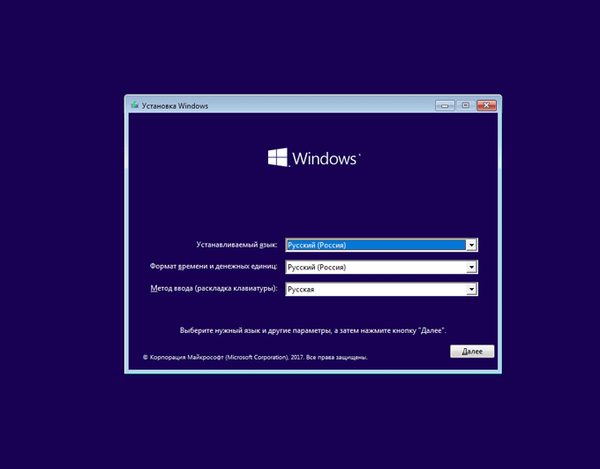
- У следећем прозору, у доњем левом углу, кликните на "Враћање система".
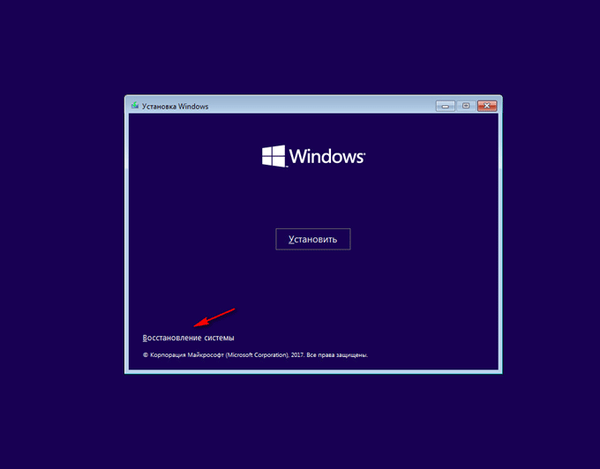
- У прозору „Изабери радњу“ предлаже се да одаберете једну од две опције:
- Решавање проблема.
- Искључите рачунар.
- Кликните на "Решавање проблема" да бисте вратили рачунар у првобитно стање или користите додатне алате за враћање система.

- Следећи алати за опоравак доступни су у прозору Напредне поставке:
- Враћање система - Вратите Виндовс помоћу тачке опоравка.
- Опоравак слике система - вратите Виндовс помоћу претходно креиране датотеке са системским сликама.
- Покретање опоравка - решавање проблема које ометају нормално учитавање оперативног система.
- Командна линија - користите командну линију за решавање проблема са рачунаром.
- Повратак на претходну верзију - повратак на претходну верзију оперативног система Виндовс (у већини случајева то није могуће из различитих разлога).
- Одаберите опцију која вам је потребна за опоравак система Виндовс 10.

Закључци чланка
Корисник може креирати диск за опоравак система у оперативном систему Виндовс 10 како би извршио опоравак система у случају озбиљних кварова. Инсталациони диск или УСБ флеш уређај који се може покренути можете користити са оперативним системом Виндовс као диск за опоравак.
Повезане публикације:- Диск за опоравак Виндовс 7
- Диск за опоравак Виндовс 8.1 (Виндовс 8)
- Покретање Виндовс 10: како додати или уклонити програм из покретања
- Како онемогућити ажурирања у систему Виндовс 10 - 5 начина
- Како да вратим рачунар на радну површину оперативног система Виндовс











